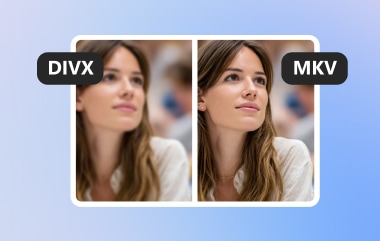MakeMKV é um conversor de formato, também chamado de transcodificador. Ele pode converter formatos de vídeo sem alterar nenhum de seus conteúdos. O único formato de saída suportado é MKV, que não é versátil, visto que apenas alguns dispositivos o suportam. Mesmo assim, MakeMKV entrega onde é importante na maioria das vezes. Ele também funciona como um ripador de DVD e Blu-ray e foi desenvolvido especificamente para tornar o backup o mais simples e rápido possível.
Por outro lado, ele cria arquivos maiores do que outros aplicativos de extração, portanto, certifique-se de ter espaço adequado. Se você quiser experimentar algo com recursos semelhantes ou ainda mais, compilamos uma lista dos melhores softwares de extração disponíveis atualmente. Os 8 primeiros Alternativas gratuitas MakeMKV para ripar Blu-ray e DVDs são encontrados nesta página.
Parte 1. 8 principais alternativas MakeMKV
1. Estripador de DVD AVAide
Qual seria uma boa alternativa ao MakeMKV? Ele deve ser capaz de copiar DVDs para MKV sem perdas, mas também pode fazer o que o MakeMKV não consegue fazer, como mais formatos de saída de vídeo, aprimoramento de vídeo, edição, upscaling e até mesmo uma interface moderna. AVAide DVD Ripper é a melhor alternativa ao MakeMKV. Ele converte DVDs para MKV e MPG sem perdas e oferece diversos recursos excelentes de edição de DVD e vídeo.
Esta alternativa ao MakeMKV oferece ferramentas de aprimoramento de vídeo com tecnologia de IA, como correção automática de cores, redução de ruído, remoção de trepidação e muito mais. Você também pode ripar DVDs para muitos outros formatos populares, como MP4, MOV e AVI, com resoluções mais altas, como 1080P e 4K.
- Oferece mais formatos de saída sem perdas do que o MakeMKV.
- Aumente a resolução do seu DVD para 1080P HD e até mesmo 4K.
- Ofereça técnicas de aprimoramento de vídeo orientadas por IA e ferramentas básicas de edição de vídeo.
- Suporta formatos de saída de vídeo mais amplos que o MakeMKV.
Passo 1Baixar e instalar AVAide DVD Ripper no seu computador e inicie-o. Clique no Carregar DVD botão no canto superior esquerdo para carregar seu DVD, imagem ISO ou pasta de DVD.

Passo 2Clique no Formato de saída botão suspenso para escolher um formato de saída. Como você pode ver, esta melhor alternativa ao MakeMKV suporta MKV e MPG sem perdas. Você também pode escolher outros formatos de vídeo com múltiplas resoluções, como 1080P, 4K, 5K e até 8K.

etapa 3Por fim, clique no Salvar em botão suspenso para escolher uma pasta de saída para o seu vídeo extraído. Clique no Ripar tudo botão para copiar seu DVD para vídeo com esta alternativa ao MakeMKV.

2. Freio de mão
HandBrake é uma ferramenta de código aberto desenvolvida por voluntários. Ele transforma vídeo de praticamente qualquer formato em vários codecs suportados. Você pode converter seu disco e arquivos ISO em contêineres de arquivos como MP4, MKV e WebM. É uma alternativa útil ao MakeMKV que você deve ter em sua área de trabalho devido à sua facilidade de uso e opções autoexplicativas.
Passo 1 Obtenha o programa em handbrake.fr. Clique no Download botão na página da web. Em seguida, clique duas vezes no arquivo baixado para iniciar o processo de instalação em seu computador. Execute o programa depois.
Passo 2Clique no Pasta botão ou arraste o arquivo para a interface do programa para importá-lo. Você também pode abrir uma pasta que contém vários arquivos.

etapa 3Você pode então alterar os metadados e selecionar sua saída preferida no predefinido cardápio. Em seguida, clique no Iniciar codificação botão.

3. Descriptografador de DVD
DVD Decrypter é uma alternativa baseada em Windows ao software MakeMKV para criar backups de Blu-rays e DVD. Oferece um conjunto completo de ferramentas para gerar, modificar e importar arquivos MKV. Também pode ser utilizado para criar imagens ISO. Além disso, o DVD Decrypter pode remover DVDs específicos protegidos contra cópia e até mesmo transferir DVDs específicos de região para DVDs de todas as regiões.
Passo 1 Visite dvddecrypter.org para obter o aplicativo. Na página da web, clique no Download botão. Em seguida, para iniciar a instalação, clique duas vezes no arquivo baixado. Depois disso, execute o software.
Passo 2Insira o DVD e selecione o destino do arquivo de sua saída. Depois disso, a conversão começará quando você selecionar o DVD para disco rígido perfil.

4. Qualquer DVD HD
AnyDVD HD é um aplicativo que simplifica a cópia e cópia de HD DVDs e Blu-rays. Ele é atualizado regularmente e pode acessar discos compactos protegidos contra cópia, algo que outros programas normalmente não conseguem. Além disso, oferece controle total sobre sua experiência de assistir filmes, permitindo desativar recursos irritantes, como atrasos forçados, legendas forçadas e indicações de não pular. Você pode adquirir a edição premium deste programa se quiser aproveitá-lo ao máximo; novos usuários também podem aproveitar uma avaliação gratuita.
Passo 1 Obtenha o programa em redfox.bz. Clique na página de download e encontre o aplicativo. Instale o aplicativo no seu dispositivo clicando no arquivo baixado. Inicie o aplicativo.
Passo 2Agora você pode escolher o destino de saída e explorar outros recursos e utilitários que envolvem Blu-ray e DVDs. Depois disso, clique no Copie o DVD de vídeo para o disco rígido.

5. Estripador de DVD grátis
Free DVD Ripper é uma ferramenta freeware que pode digitalizar instantaneamente seus DVDs e Blu-rays. Suporta formatos de arquivo padrão como AVI, MP4, MKV, WMV, FLV, 3GP e outros. É totalmente gratuito e inclui ferramentas de aceleração de hardware para ajudá-lo a fazer o trabalho com mais rapidez. É fácil de entender devido à sua simplicidade e design. Ele também contém software de edição de vídeo, permitindo personalizar sua saída antes de digitalizar o disco.
Passo 1Navegue até freemake.com em seu navegador. Selecione os Download grátis opção. Em seguida, clique duas vezes no arquivo para instalá-lo em seu computador. Depois disso, execute o software.
Passo 2Selecione o disco a ser copiado clicando no botão Arquivo opção ou botões com um Mais botão. Em seguida, nos ícones abaixo, escolha o formato de saída. Deve haver um pop-up onde você pode escolher o local do arquivo de saída. Para começar a extrair, clique no Converter botão.

6. DVDFab
DVDFab é um software de DVD simples e completo, com maior funcionalidade, incluindo extração de DVD, disponível gratuitamente. Em cerca de 5 minutos, você pode copiar DVDs e Blu-rays. Não termina aí; também inclui uma função exclusiva que permite remover a proteção contra cópia de DVDs antigos para novos. No entanto, a versão de teste suporta apenas os formatos de saída de vídeo MP4, MKV e AVI e alguns formatos de áudio como MP3, AAC e FLAC M4A, mas a versão premium suporta mais de 1000 tipos.
Passo 1Use seu navegador para acessar dvdfab.cn. Clique no DVDFab ícone na barra de navegação e, em seguida, o Download grátis botão. Em seguida, no seu dispositivo, instale o arquivo. Depois disso, execute o software.

Passo 2Clique no Disco cheio botão para copiar o DVD para o seu armazenamento local. Na interface, importe o arquivo que deseja usar. Em seguida, clique no Começar botão no canto inferior direito para começar a extrair.

7. Qualquer conversor de vídeo
Any Video Converter transforma vídeo DVD em formatos digitais. O programa converte seu disco para mais de 200 formatos, incluindo formatos típicos como MP4, AVI, MOV, WMA e MP3. O aplicativo é adequado até mesmo para iniciantes devido à sua conversão rápida e procedimentos simples. O programa também oferece aceleração de hardware, codificação de vídeo eficaz, edição e downloads de mais de 100 sites.
Passo 2Selecione a ferramenta que deseja usar. Um arquivo de vídeo pode ser convertido e gravado diretamente em um DVD. Você só precisa importar o arquivo e pressionar o botão Começar botão para prosseguir.

8. Wondershare UniConverter
Wondershare UniConverter oferece mais de 1000 formatos para conversão de DVD rápida e precisa. Também inclui recursos como edição de vídeo, download, transferência, etc. Permite converter DVDs em velocidades até 90X mais rápidas sem perder tempo. Ele também permite gravar e configurar o menu do DVD usando os modelos de DVD gratuitos fornecidos. No entanto, devido às suas inúmeras utilidades, pode demorar muito quando aplicado simultaneamente.
Passo 2Importe o disco ou arquivo iso selecionando a opção de conversor. Clique no Configurações botão para fazer alterações nos metadados e outros parâmetros. Ao terminar, clique no Começar tudo botão no canto inferior direito do aplicativo.

Parte 2. Perguntas frequentes sobre MakeMKV
O MakeMKV é capaz de remover a proteção contra cópia?
Você precisará de uma chave de descriptografia com hash para o disco porque o MakeMKV não pode ignorar a proteção contra cópia sozinho.
Qual formato de arquivo o MakeMKV suporta?
MakeMKV só pode produzir arquivos MKV.
Como funciona a proteção contra cópia?
Funciona porque o conteúdo do DVD é criptografado; apenas dispositivos aprovados com as chaves de descriptografia necessárias podem reproduzi-lo.
Você pode impedir que os arquivos sejam copiados?
Existem várias técnicas para proteger arquivos contra cópias não autorizadas. Você deve criptografar o arquivo e garantir que a ferramenta de descriptografia não possa ser usada para criar uma versão desprotegida e não gerenciável.
O que acontece quando um arquivo é copiado sem suas propriedades?
Partes do arquivo serão preservadas, mas os metadados serão perdidos. Embora as propriedades sejam perdidas, o arquivo permanecerá intacto e operacional.
Isso deve cobrir tudo de melhor MakeMKV alternativas Para ripar DVDs e Blu-rays. Todas as ferramentas discutidas acima têm vantagens. Ainda assim, a melhor alternativa ao MakeMKV deve ser capaz de fazer o que o MakeMKV pode e não pode fazer, que é o AVAide DVD Ripper. Ele pode ripar seu DVD sem perdas para MKV e MPG ou outros formatos de vídeo populares com maior resolução e definição.
Melhor ferramenta para ripar e converter arquivos de imagem de disco/pasta/ISO de DVD em vários formatos.
Copie Blu-ray e DVD
- Converter BDMV para MP4
- Alterar proporção de aspecto do DVD
- Converter BDMV para MKV
- Converter ISO para MP4
- Melhor Estripador de Blu-ray
- Melhor Descriptografador de DVD
- Converter DVD para DivX/Xvid
- Converter Blu-ray para ISO
- Software de cópia de Blu-ray
- Converter DVD para 1080p HD
- Copiar DVD para o Computador



 Download seguro
Download seguro